
Handbuch zum CAD-Texturgenerator
Inhaltsverzeichnis
ToggleEinführung
Ab sofort kann jeder Floori-Benutzer mit dem CAD-Texturgenerator einen Boden erzeugen. Dieses Werkzeug generiert den Boden basierend auf der Textur einer bestimmten Farbe in einer bestimmten Größe und einem bestimmten Format. Wenn Sie Zeit sparen und die manuelle Erstellung eines Bodens mit einzelnen Fliesen aufgeben möchten, sind Sie hier genau richtig!
Inhaltsverzeichnis
- Ins Konto einloggen
- Wähle eine Farbe
- Wählen Sie die Kachelgröße
- Wählen Sie die Texturbreite
- Wählen Sie die Texturhöhe
- Muster auswählen
- Format auswählen
- URL-Link generieren / herunterladen
Handbuch
1. Melden Sie sich bei Ihrem Konto an
Verwenden Sie Ihre E-Mail-Adresse und Ihr Passwort, um sich in Ihrem Floori-Konto anzumelden. Wenn Sie das Passwort vergessen haben, machen Sie sich keine Sorgen – Sie können die unten stehende Option Passwort vergessen verwenden. Wenn Sie Ihr Passwort wiederherstellen müssen, können Sie es auch verwenden https://portal.floori.io/recoverpassword.
2. Wählen Sie Farbe
Um die gewünschte Farbe zu finden, navigieren Sie durch Hersteller und Kategorien.
Wenn Sie den Boden gefunden haben, klicken Sie auf Bearbeiten (Stiftsymbol). Es wird gelb hervorgehoben, wenn Sie mit der Maus darüber fahren.
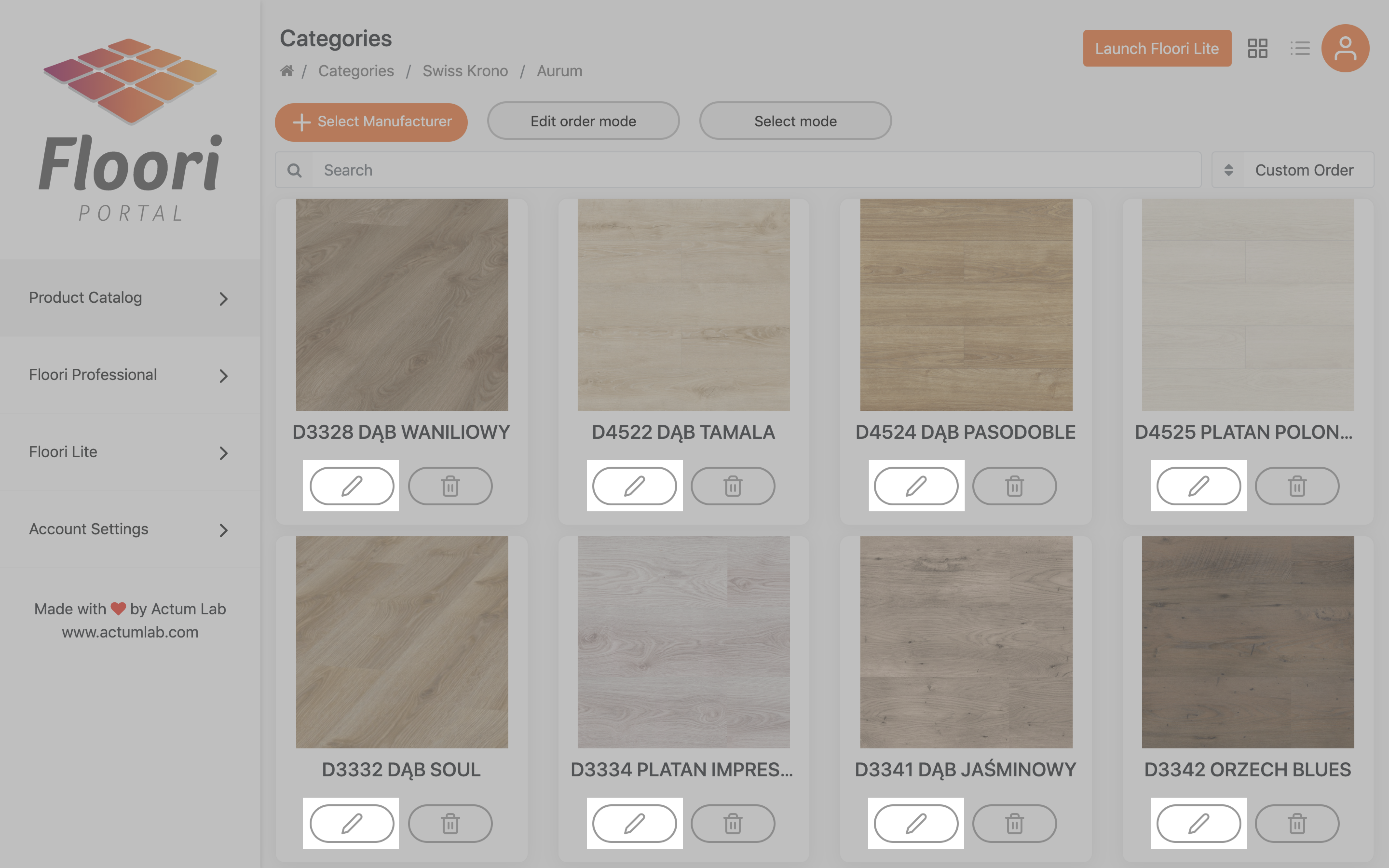
Jetzt bearbeiten Sie Floor. Wählen Sie die Registerkarte „Preise und Optionen“.
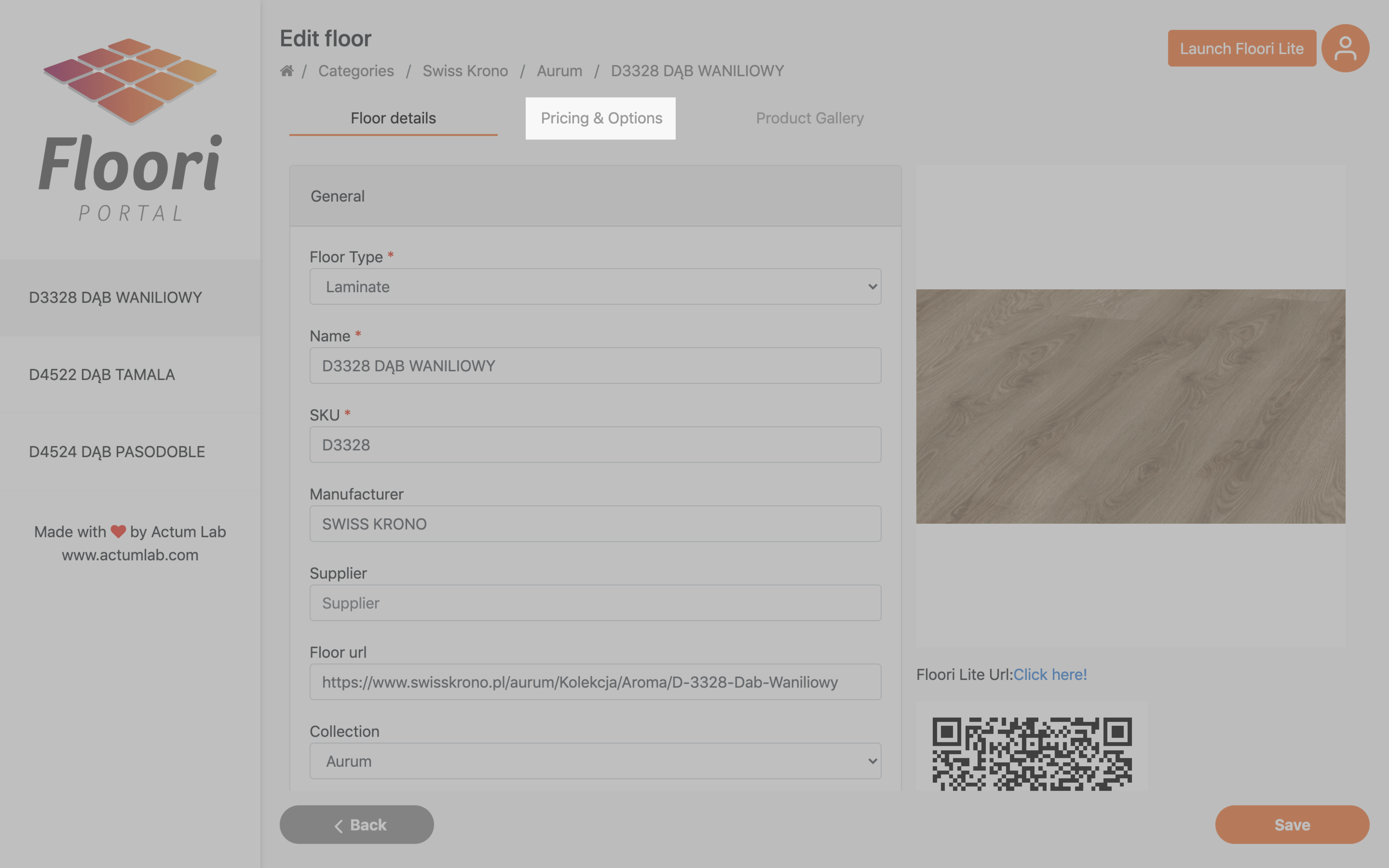
Wählen Sie dann die Schaltfläche „CAD-Textur“ im Menü auf der linken Seite.
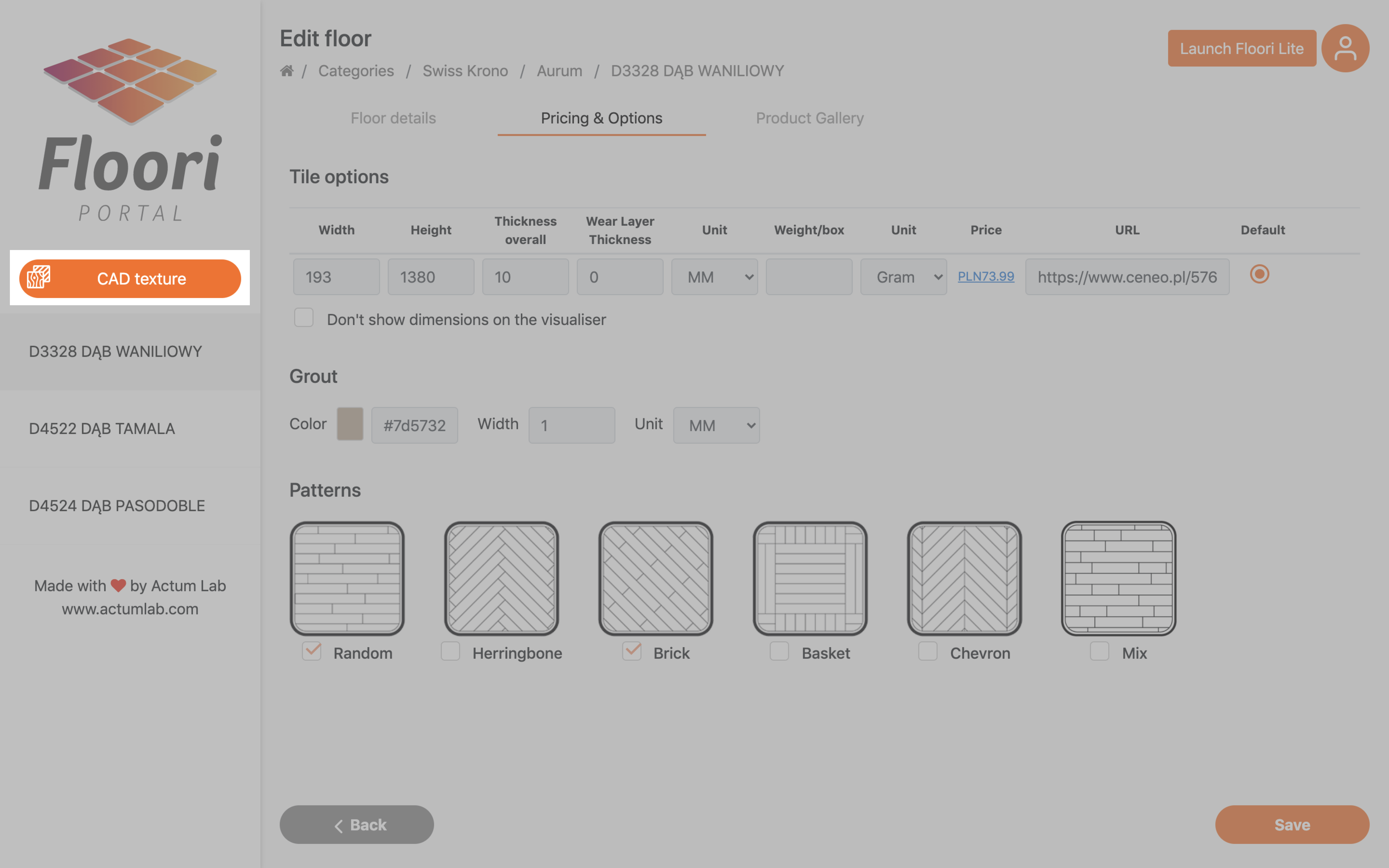
Der CAD-Texturgenerator wird geöffnet.
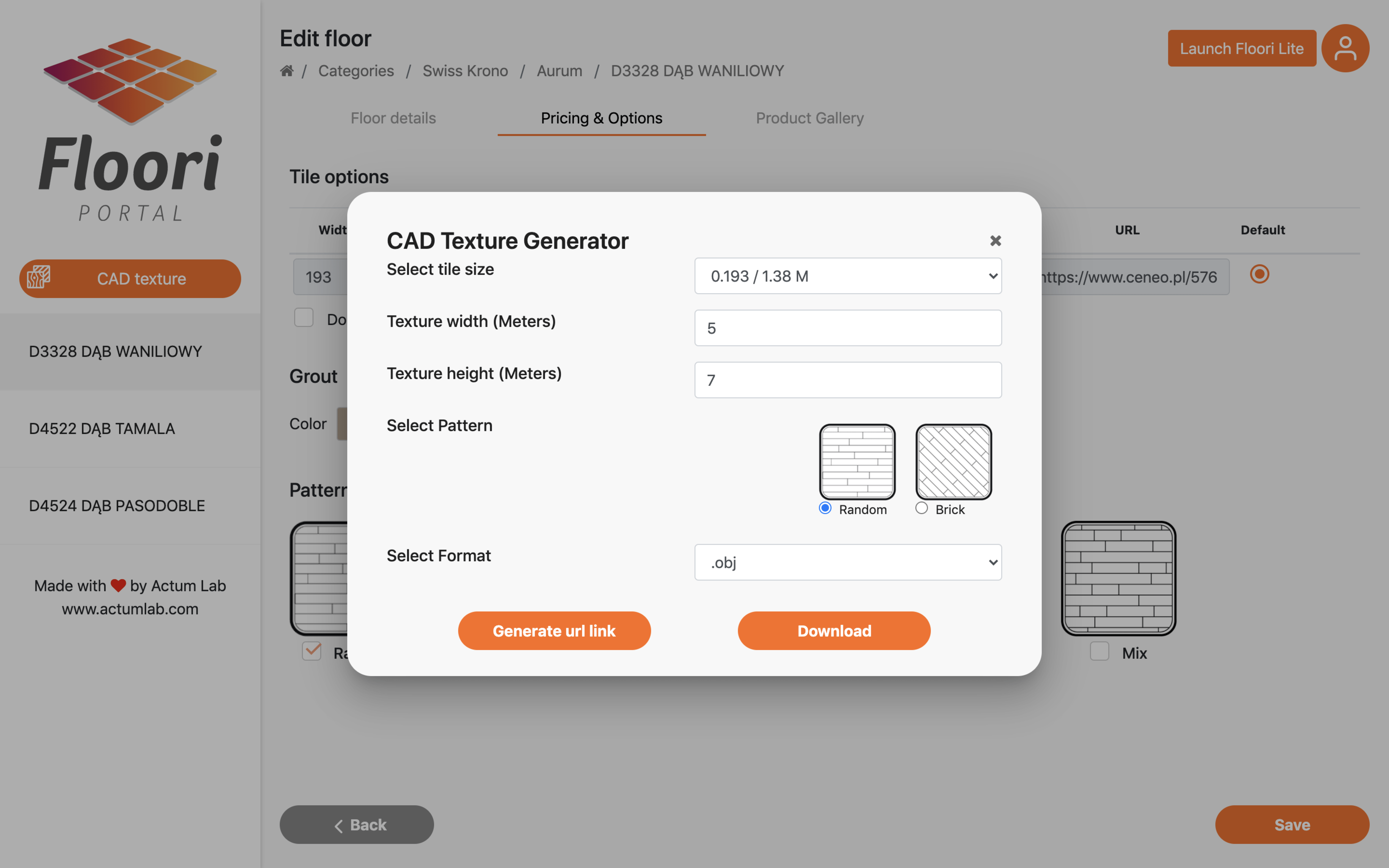
1. Wählen Sie die Kachelgröße
Wenn der Boden mehr als eine Größe hat, können Sie die gewünschte Größe aus der Dropdown-Liste auswählen, nachdem Sie auf den Pfeil auf der rechten Seite geklickt haben.

2. Wählen Sie die Texturbreite
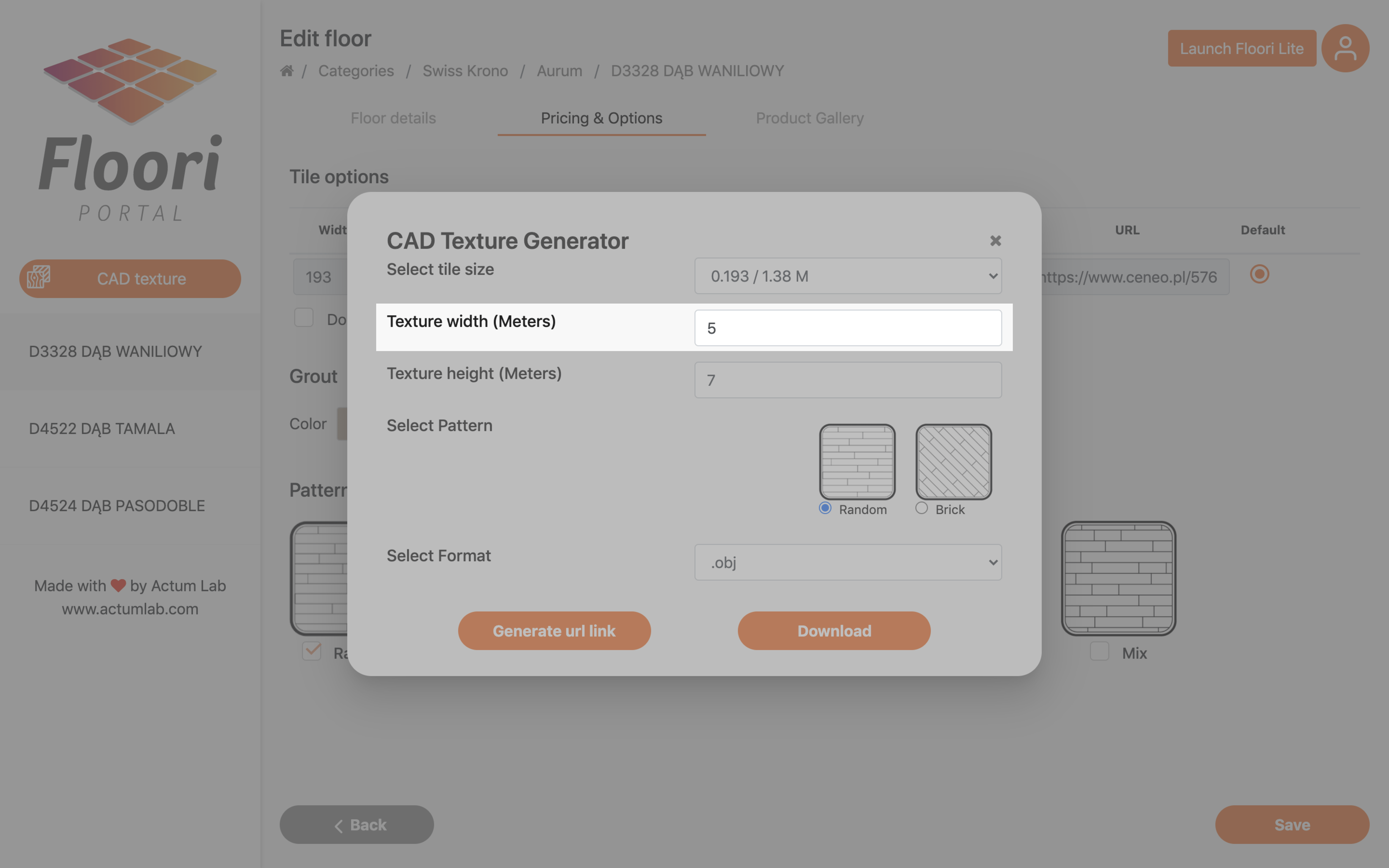
3. Wählen Sie die Texturhöhe

4. Muster auswählen

5. Format auswählen

Verfügbare Formate sind .obj, .gltf, .glb und .dae.

3. URL-Link / Download generieren
Nachdem Sie die Einstellungen vorgenommen haben, können Sie die generierte Textur abrufen. Sie können es direkt herunterladen oder einen URL-Link generieren.
Um direkt herunterzuladen, klicken Sie auf „Download“.
Sie erhalten ein Archiv mit allem, was Sie brauchen.

Wenn Sie eine URL generieren möchten, klicken Sie auf die Schaltfläche „URL-Link generieren“.

Nach einiger Zeit (es kann einige Minuten dauern) sollte ein Popup wie das folgende mit dem Link angezeigt werden.
Tipp: Klicken Sie rechts auf das Symbol mit zwei Papieren, um den Link in Ihre Zwischenablage zu kopieren.

Irgendwelche Fragen? Kontaktieren Sie uns unter Hello@Floori.io 🙂







